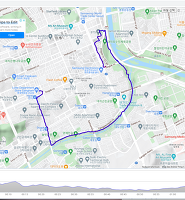| 일 | 월 | 화 | 수 | 목 | 금 | 토 |
|---|---|---|---|---|---|---|
| 1 | ||||||
| 2 | 3 | 4 | 5 | 6 | 7 | 8 |
| 9 | 10 | 11 | 12 | 13 | 14 | 15 |
| 16 | 17 | 18 | 19 | 20 | 21 | 22 |
| 23 | 24 | 25 | 26 | 27 | 28 | 29 |
| 30 | 31 |
- 아이폰
- 자전거
- 낙동강 종주
- 삼륜자전거
- amsterdam
- 세월호참사
- 세계여행
- 리컴번트삼륜자전거
- 자전거길
- 낙동강
- CenturyRide
- 암스테르담
- Maxcruz
- 미국
- 국토종주
- 리컴번트자전거
- Flex3.0
- 북아메리카(북미)
- 오블완
- FlashDevelop
- 티스토리챌린지
- iPhone
- 리컴번트삼륜
- 자전거과학
- 샌프란시스코
- 미국자전거길
- 사랑
- 자전거여행
- IT·컴퓨터
- 보청기
- Today
- Total
지구별에서 - Things Old and New
DropBox 를 이용해서 MotionX 에 GPX 넣는 법 본문
DropBox 를 이용해서 MotionX 에 GPX 넣는 법
요즘은 외국에 나가서 자전거를 탈 때 MotionX follow 기능을 별로 안 쓴다. 낯선 길을 자주 다니지 않기도 하지만 낯선 길이라 해도 Google 지도의 자전거길이 잘 나와 있고 Google 의 자전거길 길 안내를 주문하면 자전거길을 잘 찾아 주기 때문에 MotionX 의 "follow" 기능이 필요가 없기 때문이기도 하다.
그런데 며칠전에 내 블로그의 어떤 방문객이 MotionX에 gpx 파일 넣는 법에 대해서 질문을 했다. 질문의 요지를 잘 이해 못해서 전에 썼던 2011/09/21 - [GPS 활용] - MotionX 에 GPX 파일 가져오기(import)하는 법을 안내했다. 그런데 질문을 다시 읽어 보니 전에 쓰던 방법이 더 이상 작동하지 않는다는 뜻인 것 같았다.
그래서 어제 그 방법을 직접 실험해 봤다.
전에 늘 쓰던 Yahoo mail 로 GPX 파일을 MoionX 에 보내 봤다. 아래와 같은 답이 왔다. 여러번 해 봤는데 같은 답이다.
이 것은 더 이상 이 방법을 지원해 줄 생각이 없다는 것 같았다. 사실 5불 미만으로 산 GPX 앱에서 이런 지원을 무한정 해 주기에는 버거울 것이다. 요샌 많은 앱이 "앱내 구매(In App Purchase)" 라는 형식으로 매달 또는 매년 얼마를 지불하면서 별것도 아닌 서비스를 해 주고 있다.
그래서 전에 우연한 기회에 MotionX 에 GPX 파일을 import 하는 방법을 알아 낸 것을 여기 소개할가 한다.
이 것은 DropBox라는 파일 공유 저장 매체를 쓰는 방법인데 아이폰에 외부 파일을 불러다 쓸 때 쓸 수 있는 방법인 것 같다. 처음 그 방법을 안 것은 Symphonix Evolution 에 midi 파일을 불러다 쓰는데에서 유추한 것이다. ( 2013/01/29 - [이것저것/오카리나, 음악] - Symphonix Evolution 을 아시나요? )
midi 파일을 Symphonix Evolution 에 import 하는 방법과 똑 같은 방법으로 gpx 파일을 MotionX 에 import 하는 것이다.
먼저 import 하려는 gpx 파일을 dropBox 에 올려 놓는다. dropBox 는 계정(유, 무료)을 열고 install 해 놓으면 PC 에서나 아이폰, 아이패드 또는 앤드로이드들 모든 OS 에 설치해 놓을 수 있다.
모든 파일은 이 dropBox 에 drag&drop 방법으로 저장해 둘 수 있다.
dropBox 에 있는 파일은 Export 기능이 있다. 즉 외부로 내 보낼 수 있다. 이 방법으로 gpx 파일 을 외부의 앱인 MotionX 에 Export 하면 된다.
내 아아폰에 설치된 DropBox
내 DropBox 엔 잡동산이 가 다 들어 있다.
그 중에 GPX 폴더도 있다.
그 폴더를 열면 제주도 라는 서브 폴더가 나온다.
여기를 열면 track132.gpx
라는 파일이 들어 있다.
이 파일을 MotionX 에 불러 와 보기로 한다.
이 파일을 클릭하면
gpx 파일이 열린다.
위 오른쪽(우상단)에 보면 메뉴 ㅇㅇㅇ 가 보일 것이다. 이 걸 클릭하면 아래와 같은 메뉴가 나온다.
여기서 Export 를 클릭한다.
앱 아이콘 아래 "Open In ..." 이란 메뉴가 나온다.
이 걸 클릭하면 아래와 같이 이 파일을 쓸 수 있는 앱이 죽 나열된다.
즉 이 파일을 쓸 수 있는 앱 "Message", "Mail", "Remaiders" 들이 나열된다.
오른쪽으로 더 가면
MotionX 아이콘도 나온다.
Copy to MotionX-GPS
를 클릭하면 아래와 같은 화면이 뜬다.
여기에서 Import 를 클릭하면
파일일 import 되었다고 나온다.
MotionX 의 Track 폴러를 열면
Import 라는 항목아래
Track 131 이 import 된 것을 확인 할 수 있다.
이 파일을 클릭해 보면 제주도의 파일이란 것을 확인할 수 있다.
'GPS 활용' 카테고리의 다른 글
| GPX 편집기 (4) | 2022.03.04 |
|---|---|
| gpx 파일에 elevation 정보 넣기 (2) | 2013.11.30 |
| GPS Route 파일을 Track 팔일로 고치는 법 (2) | 2012.03.31 |
| 아이폰용 북미 GPS 네비 (0) | 2011.09.24 |
| MotionX 에 GPX 파일 가져오기(import)하는 법 (2) | 2011.09.21 |
| 꿈은 이루어진다 - Gogo Navi Japan 으로 오사카 여행 (1) | 2010.12.26 |
| 미국 지형 지도 Topo USA (2) | 2010.07.22 |
| Life is Motion, Motion is Life (0) | 2010.07.15 |